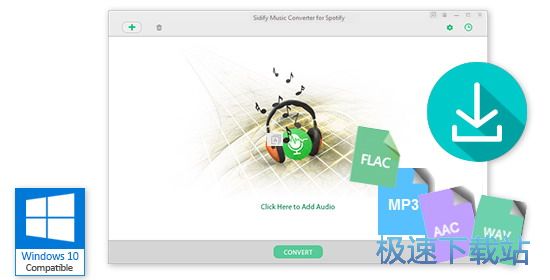Spotify Music Converter中文版安装教程
时间:2018-03-24 15:15:26 作者:不思议游戏 浏览量:92
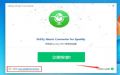
比较近有网友说不知道怎么安装Spotify Music Converter,不知道怎么安装比较新版本的Spotify Music Converter,今天极速小编为你做一个简单的安装教程,希望对你们有帮助。首先我们下载Spotify Music Converter(下载地址:http://www.jisuxz.com/down/62147.html),建议使用迅雷下载。
下载完成后我们双击安装文件“sidify-music-converter.exe”出现安装界面:

程序默认勾选“接受Sidify的用户许可协议”,接着点击自定义安装。
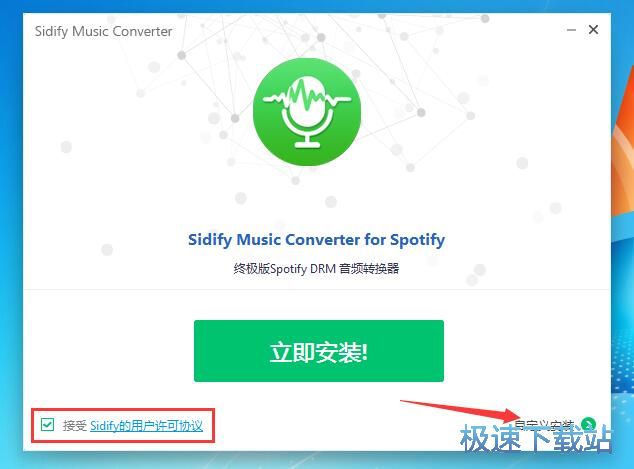
这里可以修改软件安装路径,默认安装到C:\Program Files\Sidify\Sidify Music Converter,点击浏览可以更改安装路径,接着我们看到默认勾选了创建桌面图标的选择,安装语言是Auto(自动选了简体中文),比较后点击安装。
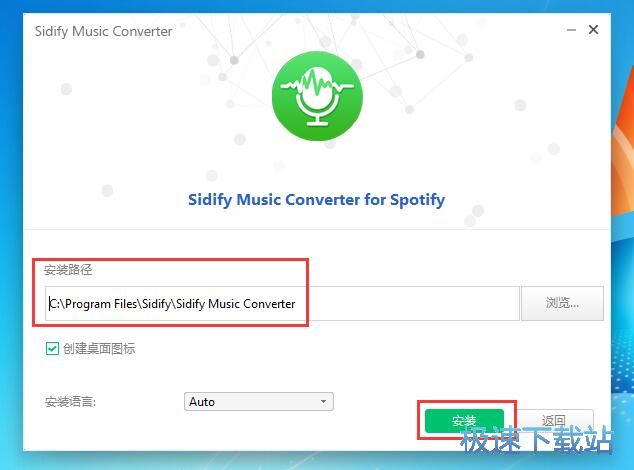
正在安装:轻松移除DRM,终身享受Spotify音乐。
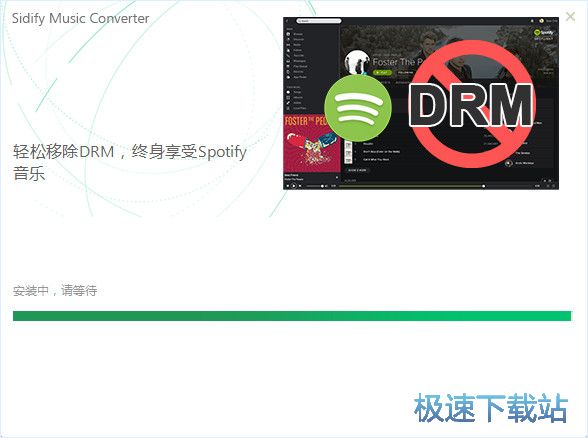
安装过程只需几秒钟,已经提示安装完成,默认勾选运行程序,点击立即开始即可,桌面自动添加快捷方式。
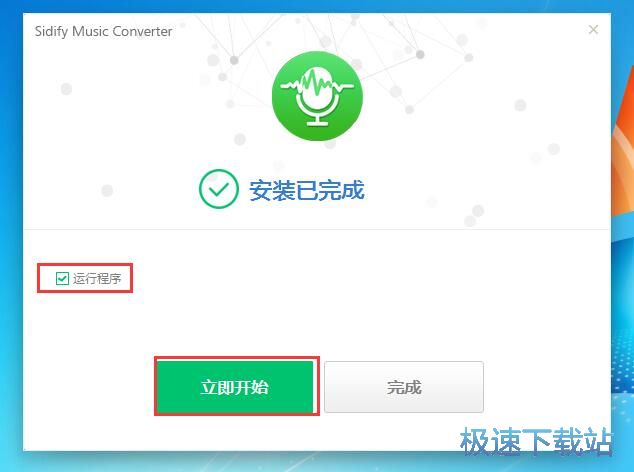
Spotify Music Converter的安装教程就讲解到这里,希望对你们有帮助,感谢你对极速下载站的支持!
Spotify Music Converter 1.2.3 官方中文版
- 软件性质:国外软件
- 授权方式:免费版
- 软件语言:简体中文
- 软件大小:24706 KB
- 下载次数:299 次
- 更新时间:2019/3/30 22:37:28
- 运行平台:WinAll...
- 软件描述:怎么将Spotify音乐转换为MP3格式?Spotify音乐歌曲怎么转换为MP3... [立即下载]
相关资讯
相关软件
电脑软件教程排行
- 怎么将网易云音乐缓存转换为MP3文件?
- 比特精灵下载BT种子BT电影教程
- 土豆聊天软件Potato Chat中文设置教程
- 怎么注册Potato Chat?土豆聊天注册账号教程...
- 浮云音频降噪软件对MP3降噪处理教程
- 英雄联盟官方助手登陆失败问题解决方法
- 蜜蜂剪辑添加视频特效教程
- 比特彗星下载BT种子电影教程
- 好图看看安装与卸载
- 豪迪QQ群发器发送好友使用方法介绍
最新电脑软件教程
- 生意专家教你如何做好短信营销
- 怎么使用有道云笔记APP收藏网页链接?
- 怎么在有道云笔记APP中添加文字笔记
- 怎么移除手机QQ导航栏中的QQ看点按钮?
- 怎么对PDF文档添加文字水印和图片水印?
- 批量向视频添加文字水印和图片水印教程
- APE Player播放APE音乐和转换格式教程
- 360桌面助手整理桌面图标及添加待办事项教程...
- Clavier Plus设置微信电脑版快捷键教程
- 易达精细进销存新增销售记录和商品信息教程...
软件教程分类
更多常用电脑软件
更多同类软件专题